У многих игроков слова скан и скриншот вызывают недоумение. Что это? Как это сделать? Что от нас хотят? Вот разъяснением этих вопросов и займемся.
Скан документов
Скриншот нарушения
Скан (скан-копия) – это графическое изображение, полученное путем снимка на цифровую камеру или путем сканирования.
- взлом или подозрения на взлом персонажа;
- мультоводство или подозрение на мультоводство;
- передача управления персонажа или подозрение на передачу управления персонажем;
- подозрение в некорректной регистрации персонажа (не верно указан пол, возраст);
- подозрение на сделки на "черном рынке" или сделки на "черном рынке";
- оформление лицензий на ОВ;
- регистрация брака;
- иные подозрения на незаконные действия;
- проверка персонажа при вступлении в СП.
Какие документы являются необходимыми и достаточными для сканов?
- паспорт;
- заграничный паспорт;
- водительское удостоверение;
- свидетельство о рождении;
- военный билет.
Минимальные требования к отправляемым сканам:
- сканирование должно быть настроено: цветное изображение с разрешением минимум в 150 dpi;
- размер изображения должен быть не менее 800х600 px с отчетливо видными символами, чем больше разрешение, тем лучше;
- в письме необходимо указать ник персонажа, ник СП, запросившего скан, и номер дела, если он имеется;
- запрещено править или редактировать изображение в графических редакторах.
Ну и наконец, куда же отправлять то, что Вы с таким трудом сделали?
Email: vip@ereality.ru
ВНИМАНИЕ! Администрация игры напоминает Вам, что уполномоченные сотрудники СП получают доступ только к ФИО и ДР игрока, это необходимо для подтверждения принадлежности персонажа определенному человеку, сами сканы после переноса необходимой информации в личное дело удаляются.
вернуться в начало
Скриншот - это снимок экрана или снимок того, что выведено на экран монитора по желанию и команде пользователя компьютера. Простейший способ получения снимка с экрана монитора, который можно в последствии обрабатывать, вставлять в текст или пересылать.
Для чего в игре может потребоваться использование скриншота?- при подаче жалобы на игрока;
- при подаче жалобы на наказание;
- при жалобах по статье за клевету.
Есть три варианта как сделать скриншот и переслать его куда-нибудь для того, чтобы его смогли увидеть не только Вы. С каждым вариантом мы сейчас разберемся. Но перед тем, как выбирать, что должно быть в скриншоте, рекомендую ознакомится с Инструкцией о порядке предоставления скан-копий документов и скриншотов (12/01/2015) в части требований по скриншотам.
1 Вариант. Дедовский метод существует уже лет 20, он прост и не требует от вас ничего скачивать и ничего устанавливать. Потребуются только кнопка Print Screen (Prt Sc на некоторых клавиатурах) и программа Paint, которая с незапамятных времен укоренилась в операционных системах Windows. Открываем окно с тем, что надо заскринить и нажимаем Alt + Print Screen. Открываем Paint и вставляем рисунок. Получается примерно так: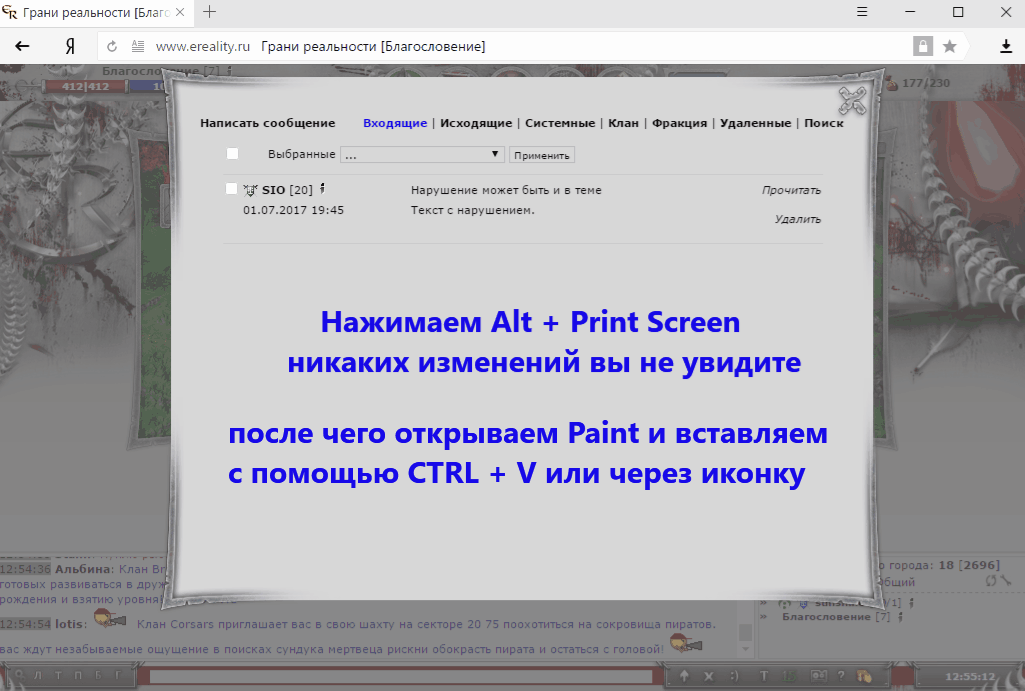 |
Получившийся файл загружаем в сервисе жалоб в последнем пункте.
В поисках программы, которая делает скриншот в один клик, нашел http://skrinshoter.ru/. Жмем скачать Скачать Скриншотер и устанавливаем его (единственный минус этой программы). Установка простая, но, если не хочется устанавливать довески от Яндекса, можно убрать их установку, процесс установки занимает мало времени:
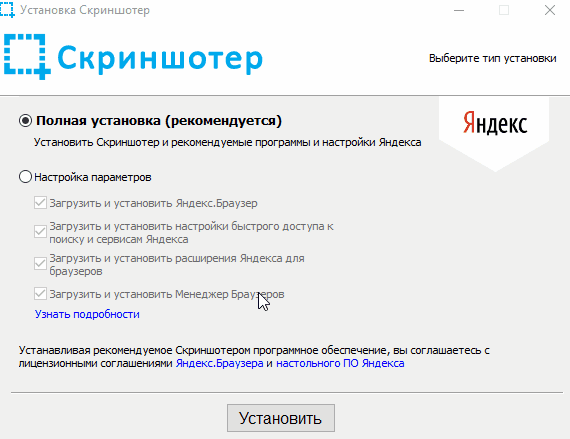
Эта программа позволит нам рассмотреть еще два варианта как сделать скриншоты. Таких программ много, Вам предоставляется огромный выбор: какая именно программа придется по вкусу.
2 вариант. С помощью программы Скриншотер мы получаем тот же результат как и в первом варианте, но быстрее. То есть файл изображения для предоставления кому-либо. Настраиваем установленную программу Скриншотер. Для этого надо запустить из стартового меню или с рабочего стола ярлык программы, убрать в настройках возможность отправлять изображение на web-сервер (эта возможность нам еще пригодится) и указать в какую папку будут сохраняться файлы.
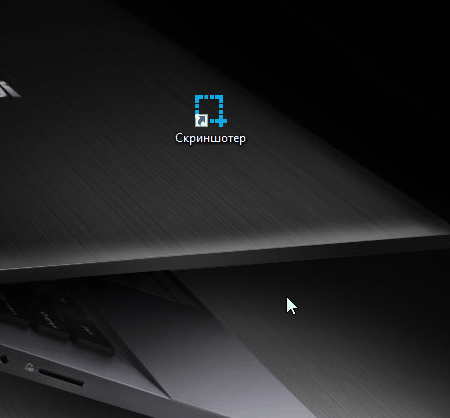
Вот и все настройки. Теперь можно создать тот же файл, но уже с помощью программы. Открываем то же место, скриншот которого надо сделать, наживаем один из вариантов вызова программы Скриншотер (в предыдущем окне они видны, я выбрал кнопку Print Screen) и выделяем область, которую нам нужно, кликнув по левой кнопке мыши и, держа кнопку, ведем мышку делая рамку. После того, как выделили необходимое, отпускаем кнопку, файл готов, и он находится в месте, которое вы указали в настройках.
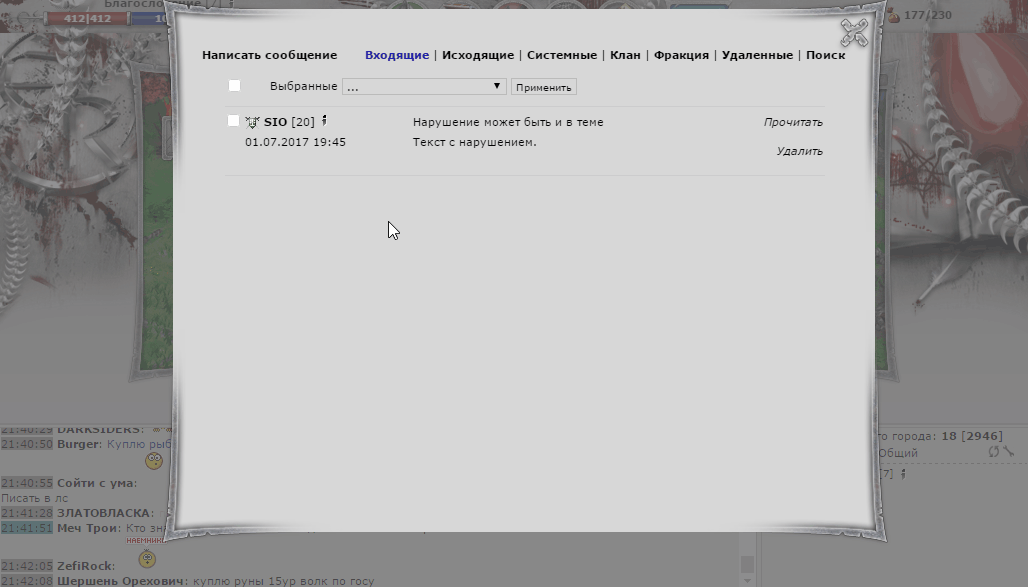 |

3 Вариант. Этот способ похож на второй, но в результате мы получим и файл (в ту папку, которую указали в настройках) и ссылку на web-страницу, чтобы можно было по этой ссылке видеть результат скриншота. Идем в настройки и включаем во вкладке Как сохранять пункт На сервер, копируя ссылку в буфер обмена, и нажимаем Сохранить.
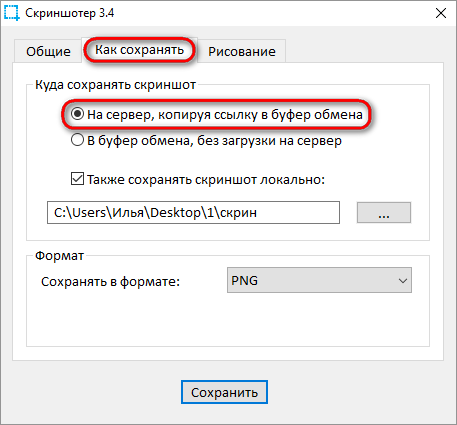
Осталось только выполнить скриншот как во втором варианте, но вот результат будет чуть другим. Программа Вам выдаст сообщение о том, что созданная ссылка находится в буфере обмена, и откроет страницу браузера с результатом скриншота.
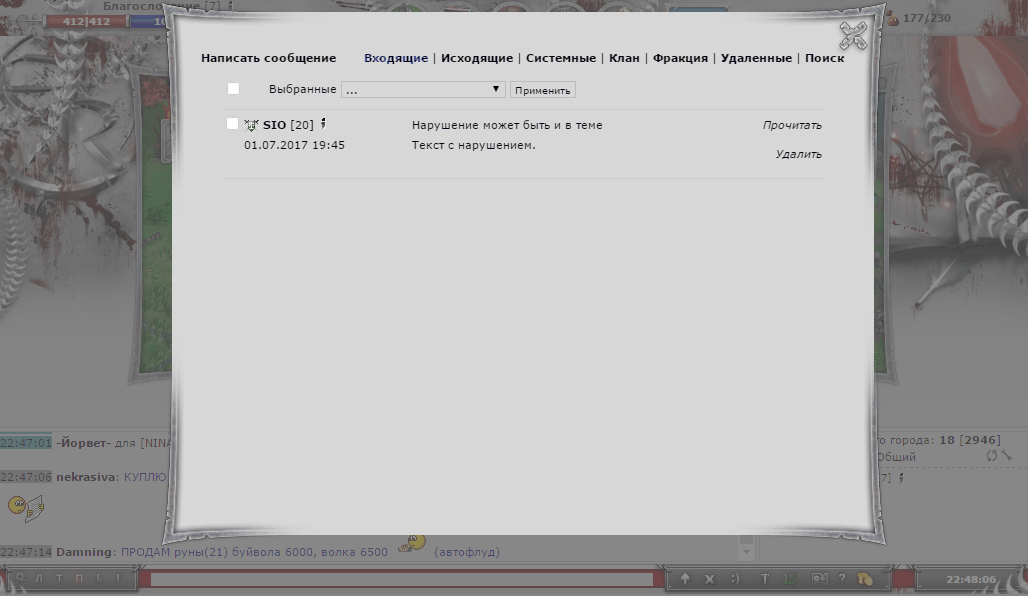 |
Ссылку из буфера вставляем в предпоследний пункт сервиса жалоб  , или можно поделиться этой ссылкой с друзьями. Этот вариант не исключает и вставки в жалобу 1 и 2 вариантами, так как файл остается в указанной Вами папке в настройках программы.
, или можно поделиться этой ссылкой с друзьями. Этот вариант не исключает и вставки в жалобу 1 и 2 вариантами, так как файл остается в указанной Вами папке в настройках программы.
В заключении хочу сказать, что использовать показанную тут программу или нет решать только Вам. Это только пример, на основании которого показано, как облегчить задачу предоставления скриншотов в игре. Достоинства же этой программы: настроек мало и они понятны, нет регистрации на сайте, нет рекламы.
вернуться в начало

